Win10系统添加信任站点超简单,告别网站危险提示
时间:2025-06-20 13:51:02 465浏览 收藏
今天golang学习网给大家带来了《Win10系统添加受信任站点教程,解决网站无问题却显示危险的小技巧》,其中涉及到的知识点包括等等,无论你是小白还是老手,都适合看一看哦~有好的建议也欢迎大家在评论留言,若是看完有所收获,也希望大家能多多点赞支持呀!一起加油学习~
在使用Windows 10系统浏览网页时,有时候会遇到这样的情况:某些网站本身并没有任何问题,但在访问时却显示存在风险,甚至无法继续浏览。然而,在其他设备上却能正常打开并正常使用这些网站。如果遇到这种情况,其实解决起来非常简单,只需要把被标记为危险的网站添加到信任站点列表中即可。接下来,本文将为大家详细介绍如何在Windows 10系统中设置信任站点的具体步骤。
操作步骤
第一步:
启动您的浏览器,这里我们以IE浏览器为例。首先点击顶部的“设置”图标,然后选择“Internet选项”。
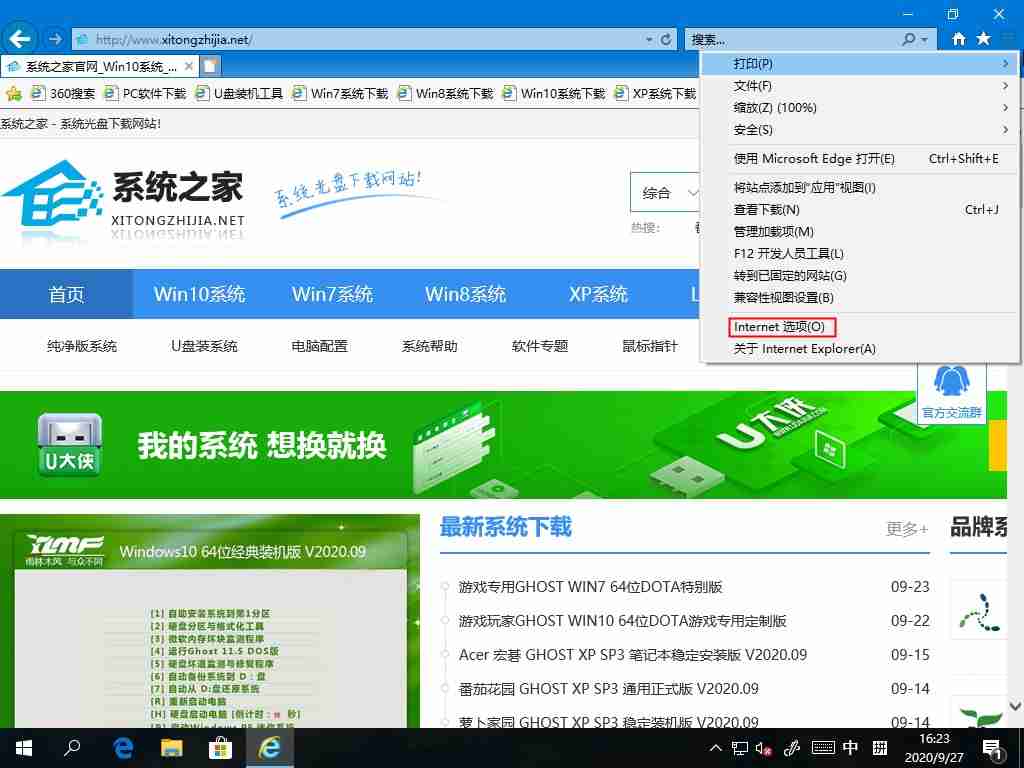
第二步:
在弹出的窗口中切换至【安全】选项卡,然后找到并点击【受信任的站点】。
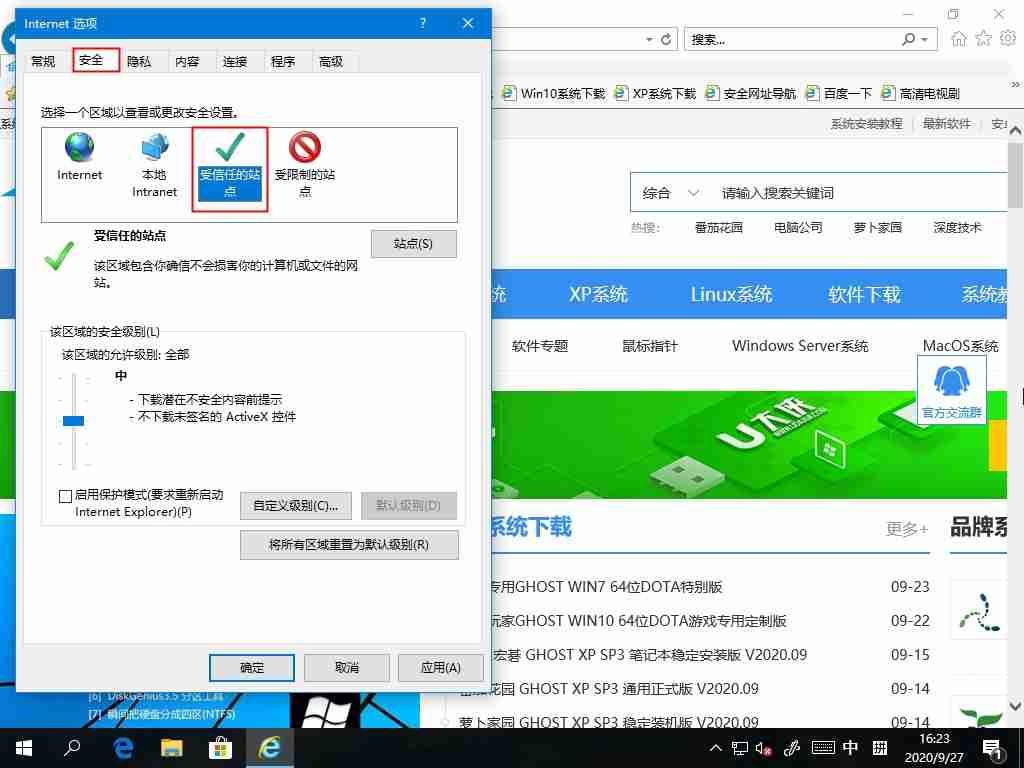
第三步:
单击【受信任的站点】标签页后,会在下方看到一个【站点】按钮,点击它。
第四步:
随后会出现一个新的界面,在这个界面中的【将该网站添加到区域】文本框内输入您想要添加的信任站点的网址。完成后点击确认即可完成添加。
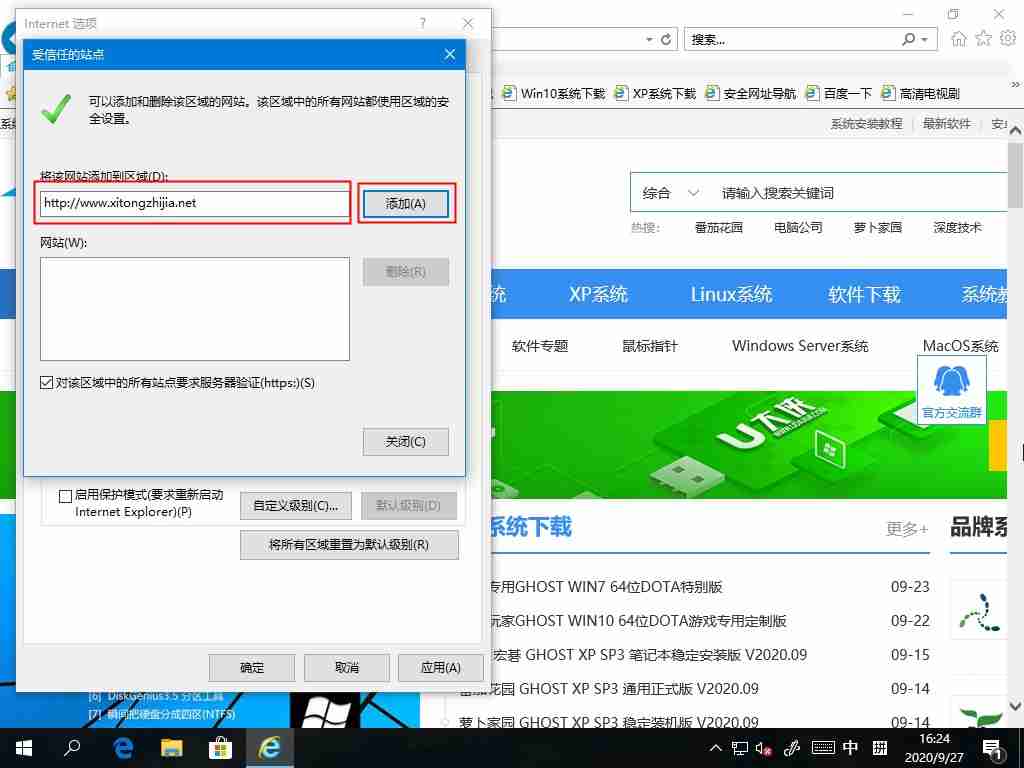
注意事项:
添加到信任站点列表中的网址必须是以“https:”开头的。
通过上述步骤,您就可以成功地将自己的浏览器设置为信任特定的网站了。希望这篇文章能够帮助到您!
以上就是本文的全部内容了,是否有顺利帮助你解决问题?若是能给你带来学习上的帮助,请大家多多支持golang学习网!更多关于文章的相关知识,也可关注golang学习网公众号。
相关阅读
更多>
-
501 收藏
-
501 收藏
-
501 收藏
-
501 收藏
-
501 收藏
最新阅读
更多>
-
392 收藏
-
118 收藏
-
485 收藏
-
329 收藏
-
361 收藏
-
444 收藏
-
205 收藏
-
168 收藏
-
268 收藏
-
226 收藏
-
348 收藏
-
136 收藏
课程推荐
更多>
-

- 前端进阶之JavaScript设计模式
- 设计模式是开发人员在软件开发过程中面临一般问题时的解决方案,代表了最佳的实践。本课程的主打内容包括JS常见设计模式以及具体应用场景,打造一站式知识长龙服务,适合有JS基础的同学学习。
- 立即学习 543次学习
-

- GO语言核心编程课程
- 本课程采用真实案例,全面具体可落地,从理论到实践,一步一步将GO核心编程技术、编程思想、底层实现融会贯通,使学习者贴近时代脉搏,做IT互联网时代的弄潮儿。
- 立即学习 516次学习
-

- 简单聊聊mysql8与网络通信
- 如有问题加微信:Le-studyg;在课程中,我们将首先介绍MySQL8的新特性,包括性能优化、安全增强、新数据类型等,帮助学生快速熟悉MySQL8的最新功能。接着,我们将深入解析MySQL的网络通信机制,包括协议、连接管理、数据传输等,让
- 立即学习 500次学习
-

- JavaScript正则表达式基础与实战
- 在任何一门编程语言中,正则表达式,都是一项重要的知识,它提供了高效的字符串匹配与捕获机制,可以极大的简化程序设计。
- 立即学习 487次学习
-

- 从零制作响应式网站—Grid布局
- 本系列教程将展示从零制作一个假想的网络科技公司官网,分为导航,轮播,关于我们,成功案例,服务流程,团队介绍,数据部分,公司动态,底部信息等内容区块。网站整体采用CSSGrid布局,支持响应式,有流畅过渡和展现动画。
- 立即学习 485次学习
